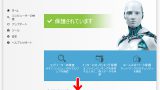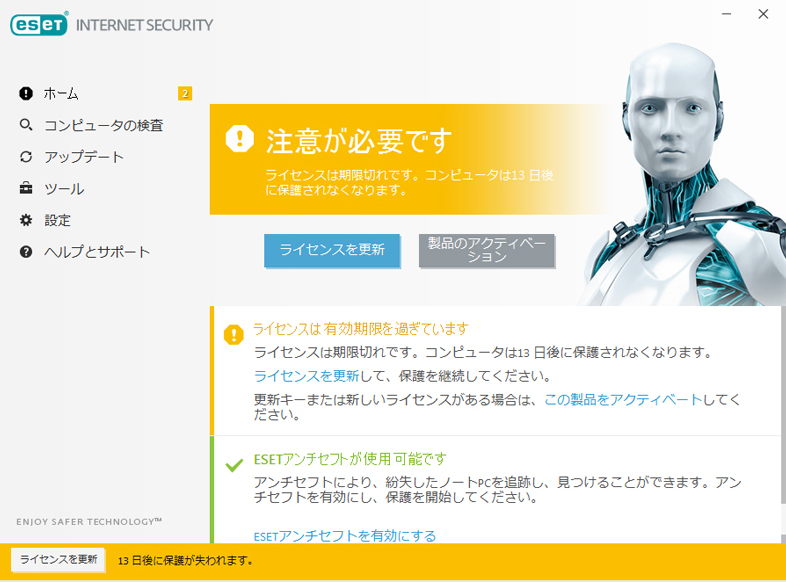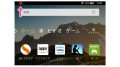ESET パーソナルセキュリティの期限がきたので、現在のライセンスは更新せずに、「新規規利用者向け」を買って新しいライセンスを取得することにしました。
ESETは更新するよりも新規利用者向けを買うほうが安いんですよね。
・・・が、「更新するより面倒そう」「切り替えのタイミングがわからない」などの理由で、躊躇している方もいるかと思います。
というわけで今回は、ESET パーソナルセキュリティの更新をせずに、新規利用者向けを買って使う場合の疑問点や手順をお届けします。
切り替えるタイミング
ユーザー登録をした日から有効期限がスタート
ESET パーソナルセキュリティの新規利用者向けを使う際は、まずESETのサイトでユーザー登録をする必要があります。
ここが注意点で、ユーザー登録した日が利用開始日になります。
たとえば1年版を買ったら、有効期限はユーザー登録をした日から1年なんですね。
更新には使えませんので、現在のライセンスの有効日数が残っている状態でユーザー登録してしまうと、残っている日にちが消えてしまいます。
ですので、期限ギリギリまで待つ、あるいは期限が切れてからユーザー登録するのがおすすめです。
有効期限が切れると、PCは無防備になる?
有効期限が切れたらパソコンが無防備になるのでは・・・と心配な方もいるかと思います。
こちらは有効期限が切れた日の画面ですが、次のように表示されています。
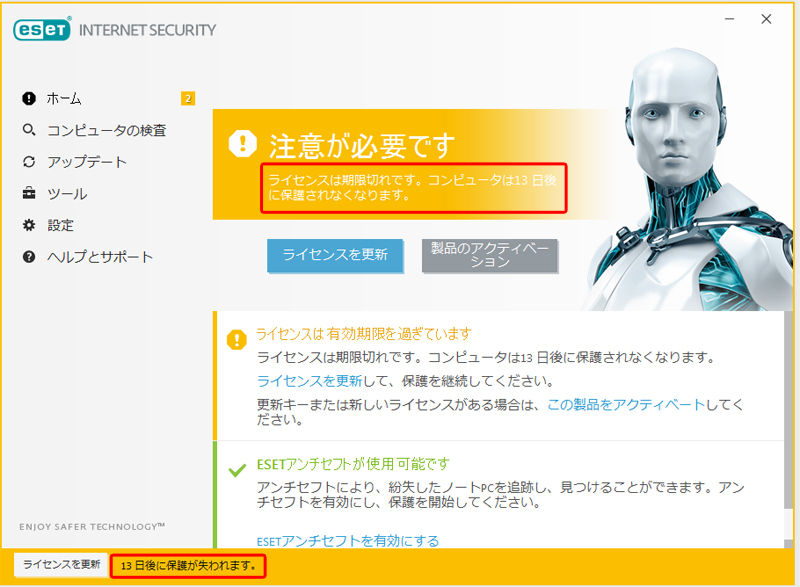
「コンピューターは13日後に保護されなくなります」「13日後に保護が失われます」と書かれています。
そう、猶予があるんですね。「有効期限切れ→いきなりPCが無防備になる」わけではないので、期限が切れるのを待ってから新規登録の手続きをしても大丈夫です。
ただ、ライセンスの期限が切れていることに変わりはありませんので、できるだけ早めにユーザー登録するほうがよいかと思います。
ESETは再インストールが必要?
これまで使っていたESETをそのまま使うことができますので、再インストールの必要はありません。
「新規利用者向け」を買ってからすることは
- ユーザー登録をしなおす
- 発行されたキーをESETで認証する
だけです。
長くても10~15分ほどあればでできるかと思います。
ESETを更新せずに「新規利用者向け」を使う手順
1.ESETの登録ページで、案内にしたがって新規ユーザー登録をします。
2.登録が完了すると、製品認証キーが記載されたメールが届きます。
3.ESETパーソナルセキュリティを開き、「製品のアクティベーション」をクリックします。
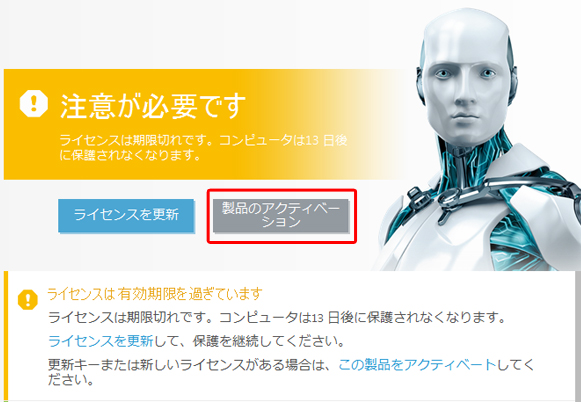
4.「製品認証キーを入力」をクリックします。
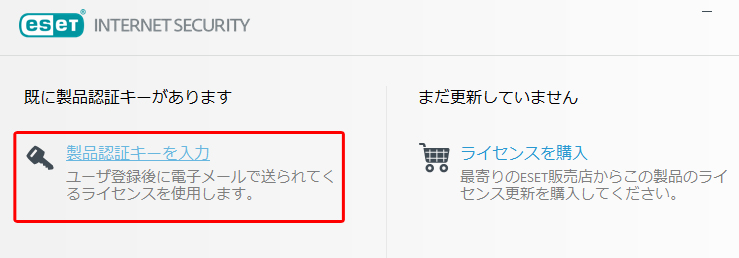
5.製品認証キーを入力し、「続行」をクリックします。
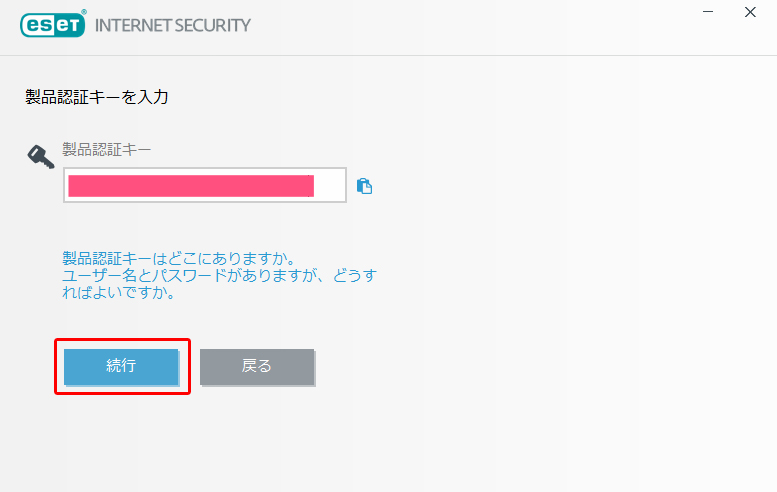
6.「アクティベーション」をクリックします。
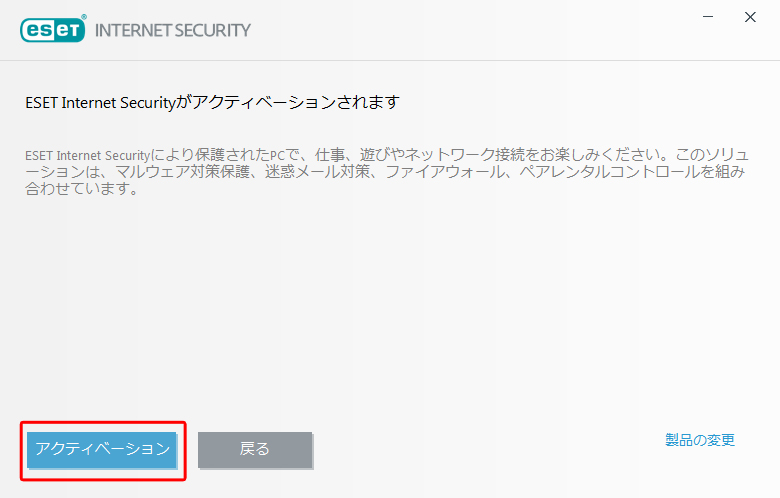
7.「アクティベーションが成功しました」と表示されれば認証完了です。「完了」をクリックします。
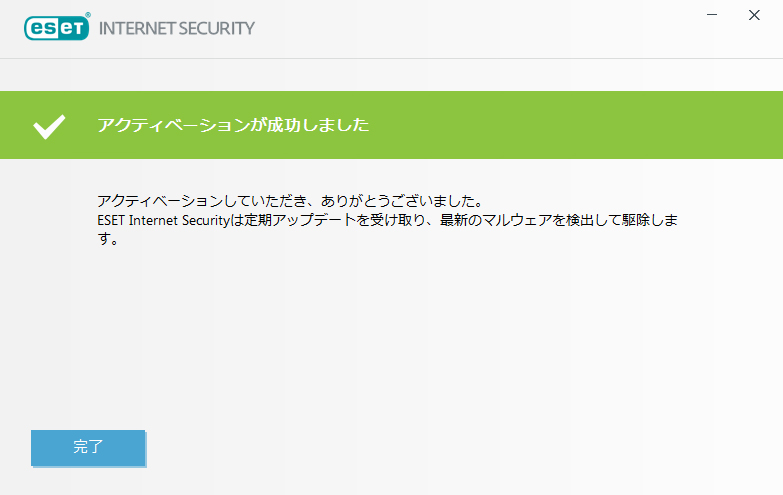
8.「保護されています」という表示になり、ライセンスの有効期限も新しいものになっています。
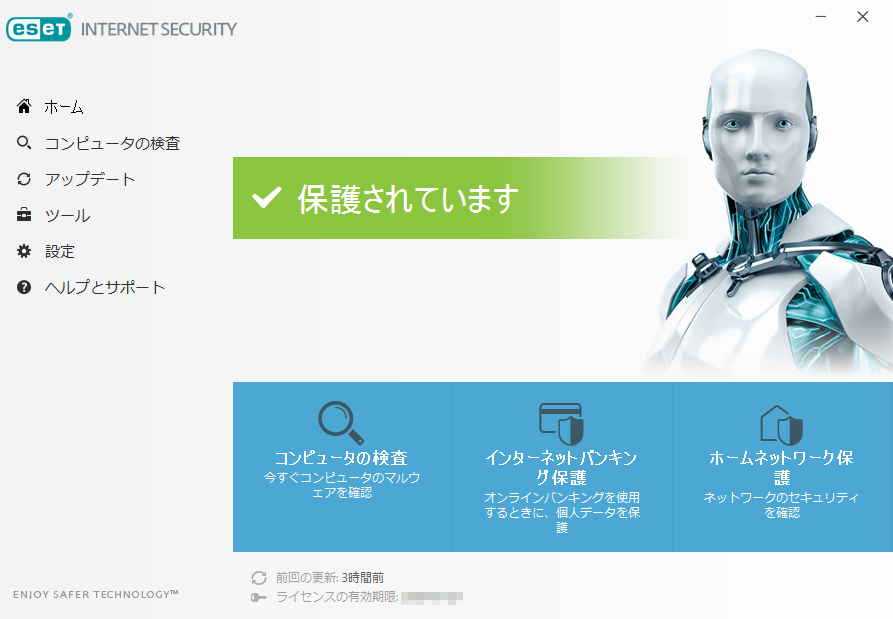
これで使うことができるようになりました。
おしまいに
このように「新規利用者向け」を使っても、さほど手間がかからずまたESETを使うことができます。
前のライセンスににこだわりがなければ、「新規利用者向け」のほうがお得かと思います。
ESETの期限がきて、更新するか新規利用者向けを買うかで迷っている方がいましたら、よかったら参考にしてみてくださいね。
\ESETから手続きするほうがお得な場合もあります/